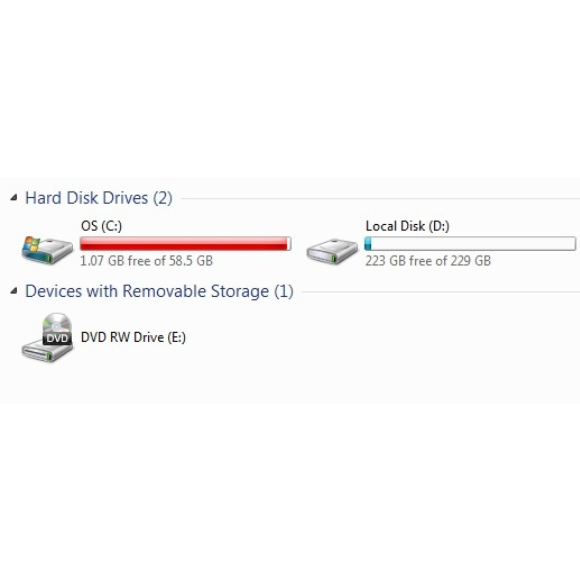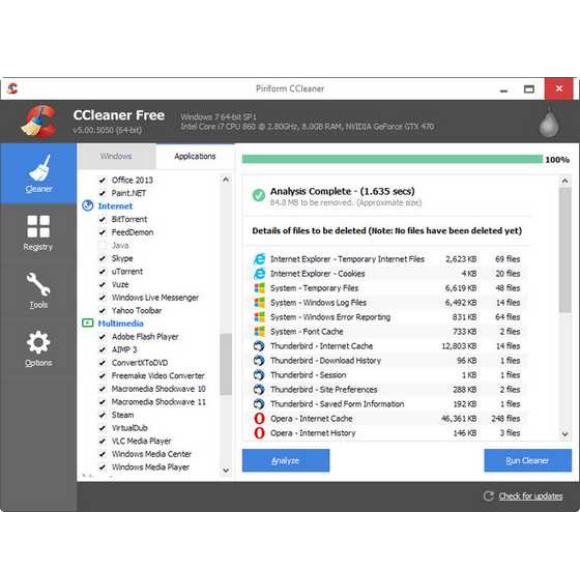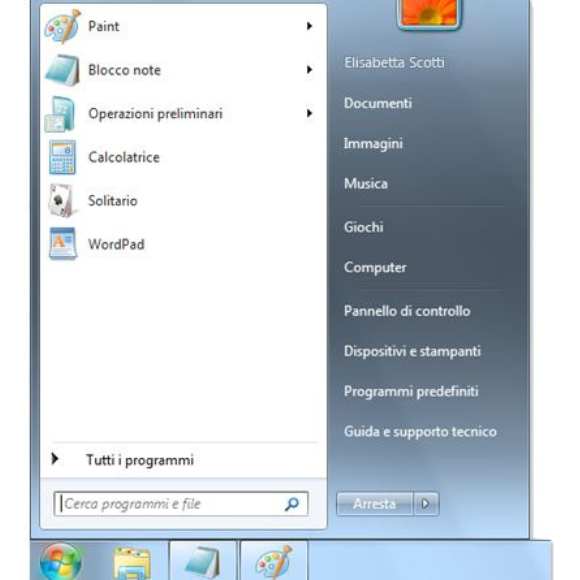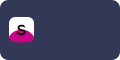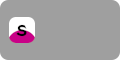- Home
- Chi siamo
- Soluzioni
- Assemblaggio PC Gamers
- Assemblaggio PC su misura
- Assistenza Computer
- Assistenza Computer a Domicilio
- Backup dati aziendali
- Centralino VOIP in cloud
- Contratti di assistenza IT
- Manutenzione server
- Recupero Dati Hard Disk
- Reti Wifi e Adsl
- Rimozione Virus
- Riparazione Notebook Milano – Samsung, HP, Dell, Asus, Acer
- Workstation PC
- Assistenza
- Blog
- Contatti